前回の粗筋
前日まで問題なく表示されていたWordPress のサイトが、突然表示されなくなり困ってしまい、別のブラウザで開いたり、Google で検索して同じ症状のアドバイスに従っても全く駄目で困ってしまい、お手上げ状態になってしまった、というのが前回まででした。
具体的には、http://member.sample.com/ というアドレスをURLに入力すると、即座に、https://member.sample.com/ というように、SSLサイトのアドレスに変更されてしまい、下記のような表示になってしまうのです。
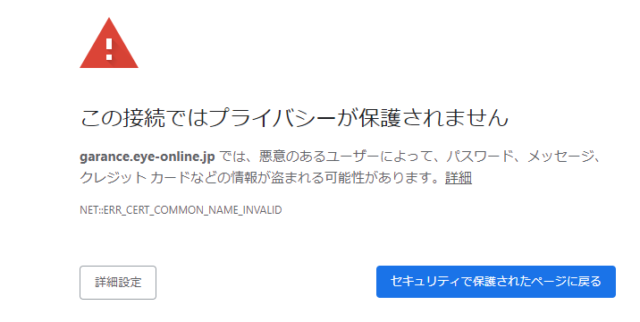
結論から先に書いておくと、その原因は、アドレス(URL)の書き換えでした。
原因は何だったか、というと、やはり、前日、漠然とWordPressの管理画面の設定の一般設定のサイトアドレス(URL)とサイトアドレス(URL)に「s」を追記して、変更を保存して、プラウザを閉じてしまった、ということのようです。

なぜ、そんな愚かなことをしてしまったのか、というと、前編で書いたように、「Really Simple SSL」というプラグインの誤解から、サーバーでSSLの設定をしなくても、「Really Simple SSL」のプラグインを使用すると、無条件にhttps:// のサイトになる、という「魔法のようなプラグイン」だと勘違いしてしまったからです。
つまり、こういう作業をしたみたいです。
- 現在のサーバーは、無料のSSLは、対応していない。
- そこで、Wordpressアドレス(URL)も、サイトアドレス(URL)も http:// で運用していた。
- Really Simple SSLのプラグインのことを知り、Really Simple SSLのプラグインをインストールしてみた。
- 同時に、Wordpressアドレス(URL)も、サイトアドレス(URL)に「s」を追記した。
- https:// にならないので、Really Simple SSLのプラグインを無効にしてアンインストールした。
- そのまま、ブラウザを閉じて、パソコンも電源を落として、その日の作業を終了させた。
- 翌日、WordPressのサイトが、開かなくなっていて大混乱に陥った。
実は、Really Simple SSLのプラグインのインストールとアンインストールと、「s」の追記の順番や、タイミングの記憶が定かではないのですが、いずれにしても、SSLの申込をしていないサイトなのに、WordPressの管理画面で、SSLのサイトであるかのような書き込みをしてしまった、ということでした。
そこで、ブラウザに、https:// で入力しても、WordPressのアドレスは、https:// なので、WordPressの設定の指定通りに、https:// にアドレスが書き換わっていた、ということだと思います。
そして、そもそも、サーバー上は、SSLの申込をしていないので、https:// の証明書がないので、エラー表示が出てしまっていた、ということだと思います。
今回の問題はこうやって解決(復旧)させました
考えられる方法をいくつも試して、ことごとく失敗しました。
最初に試みて失敗した方法・・・ブラウザ上の問題解決を試みた
最初は、ブラウザに問題があるのではないか、と思いました。
つまり、キャッシュとかで誤ったURLを記憶しているのが原因と考えました。
検索で調べたときも、この方法を解説しているサイトがいくつもあり、それで解決できている、ということで、私の真似てみましたが、全滅でした。
最後に、ブラウザの問題ではない、と思ったのは、Chrome、FireFox、Edge、IEどれでも症状は同じで、しかも、別のパソコンやスマホ、ipadなどでも、同じ症状だったからです。
これは、こちらのパソコン側の問題ではなく、サーバー側の問題だと思い、サーバー側の解決方法を探しました。
次に試してみて失敗した方法・・・WordPressの引っ越しをして、URLを変更してみた
新しくWordPressをインストールして、データベースを紐付けしたり、MySQLのデータベースをインポートしたり、と引っ越しをして、とりあえず、URLが変わってもいいので、データだけを生き返らせようと考えました。
ところが、ことごとく失敗。
新しいURLも、やはり、https:// に即座に書き換わってしまうのです。
ということは、そもそも、データベースの中に、https:// という情報が書き込まれている、と最後には、ここに行き着きました。
というより、最終的には、そうかもしれないと遠回りをしましたが、WordPressを運用していて、一番重要なのは、突然のトラブルが発生したときに、いかに、無事に安全に復旧でるか、なので、その検証をした、ということでした。
最後に試して成功した方法・・・PhpMyAdminからデータベースを取り出して中身を調べてみました
最後は、アナログ的な手法ですが、自分の目で確認をして、手作業でデータの修正をして解決しました。
PhpMyAdminからデータベースをエクスボートして中身を確認
PhpMyAdminの管理画面にログインして、該当のデータベースをエクスボートしました。
データの拡張子は、「.sql」ですが、中身は、テキスト形式なので、エディターで開いて、「https:// 」の文字列で検索をしてみました。
すると、案の定、Wordpressアドレス(URL)も、サイトアドレス(URL)に「s」を追記していました。
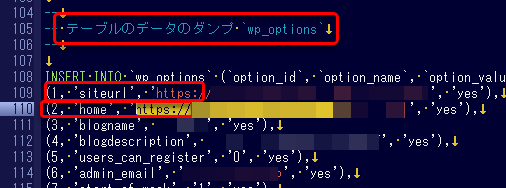
これがわかれば、あとは、PhpMyAdmin にログインして、該当箇所を編集して書き換えればいいだけです。
PhpMyAdminにログインして編集
テーブルは、「wp_options」とわかっていますので、これを選択します。
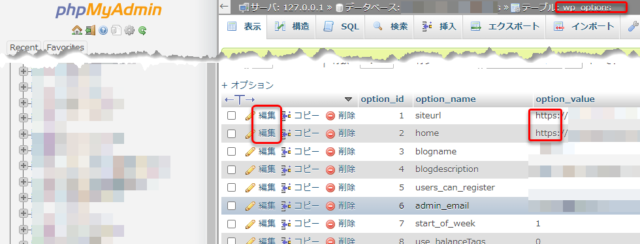
編集をクリックすると、https:// をhttp:// に書き換えすることができます。
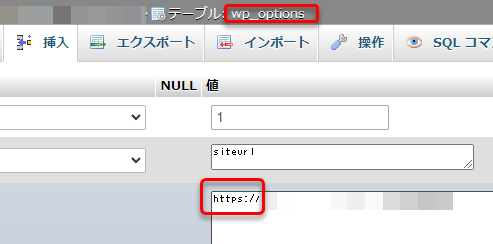
これで、無事にWordpressアドレス(URL)も、サイトアドレス(URL)も、元に戻せました。
最後にブラウザのURLに、http:// のアドレスを入力して復旧を確認
やった!やりました!今までのWordPressのサイトが無事表示されました。
今までのエラーは何だったんだろう、と思う位のあっけない幕切れとなりました。
今回のトラブルで思うこと
今回、過去の知識を総動員しても、なかなか、解決にはいたりませんでした。
また、GoogleやYahoo!で検索して、同じような症状の事例は、たくさんみつかりましたが、今回の私のケースは、見つけることができませんでした(あるのだと思いますが・・・・)。
とにかく、パソコンのトラブルでもそうですが、データの救出が一番で、WordPressは、利用すればそれでけ、データベースの量が大きくなって、それを失うことは、とんでもない損失です。
今回も痛感したのは、WordPressは、トラブルに強いシステムでと思います。
WordPressの前に使っていたXoopsは、結局、トラブルの解決ができないのが原因で、使わなくなりました。
WordPressは、本当に素晴らしいシステムで、本当に感謝、感謝です。
それにしても、うっかりミス、漠然とした作業はいけないですね。
いい経験をさせてもらいました。
今回は、これにて一件落着!めでたし、めでたし!